Hurtige løsninger til at låse Blu-telefonen op uden at miste vigtige data
Har du nogensinde været låst ude og desperat ledt efter, hvordan du låse en Blu-telefon op efter at have glemt din adgangskode? Forestil dig, at du har brug for hurtig adgang til kontakter eller filer, kun for at sidde fast ved låseskærmen. Uanset om du lige har fået fat i en brugt Blu-enhed, din skærm ikke reagerer, eller du har glemt din pinkode eller dit mønster, kan denne frustrerende situation ske for alle. Heldigvis er der flere pålidelige måder at genvinde kontrollen over din enhed. Denne guide vil gennemgå de bedste metoder til at låse din Blu-telefon op hurtigt og sikkert; ingen tekniske færdigheder kræves, kun trinvise instruktioner.

I denne artikel:
- Del 1. Lås Blu-Phone op uden adgangskode [Redaktørens valg]
- Del 2. Sådan låser du op for en Blu-telefon ved hjælp af en Google-konto
- Del 3. Sådan låser du op en Blu-telefon med en fabriksnulstilling
- Del 4. Sådan låser du op for en Blu-telefon via Find min enhed
- Del 5. Ofte stillede spørgsmål om oplåsning af Blu-telefon
Del 1. Lås Blu-Phone op uden adgangskode [Redaktørens valg]
Hvis du er låst uden for din Blu Android-telefon og ikke kan huske den Google-konto, der er knyttet til den, anbefaler vi at løse problemet med imyPass AnyPassGoDette skyldes, at det er den bedste gendannelsesmulighed, der er tilgængelig. Den er designet specifikt til Android-enheder og giver brugerne mulighed for at genvinde adgang til deres enheder med et par klik. Det er ligegyldigt, om telefonen er låst på grund af glemte adgangskoder, en ødelagt skærm eller om den er købt; denne software låser enheden hurtigt op, samtidig med at brugerens sikkerhed sikres.

4.000.000+ downloads
Fjern alle typer skærmlåse (pinkode, mønster, adgangskode, fingeraftryk, ansigts-ID) uden at skulle bruge den originale adgangskode.
Spring FRP-låsen over på Samsung og andre enheder, selvom du ikke kan huske dit Google-login.
En ligetil proces lader dig låse din Blu-telefon op med blot et enkelt klik.
Det brugervenlige design gør det nemt for begyndere at betjene.
Dette gælder for specifikke ældre modeller, såsom tidlige Samsung-enheder.
Start softwaren
Download og installer programmet på din computer. Det hedder imyPass AnyPassGo. Efter installationen skal du åbne programmet og klikke på Fjern skærmadgangskode mulighed.
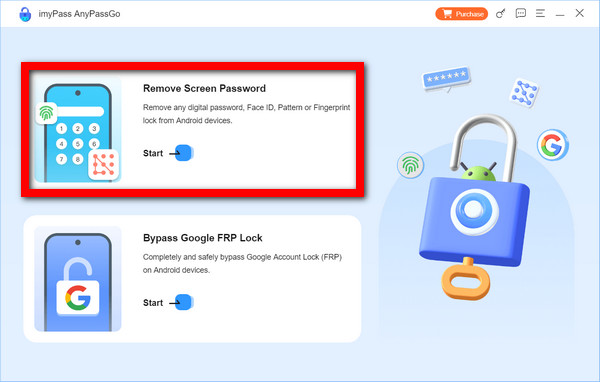
Tilslut din Blu-telefon til pc'en
Fra den angivne liste skal du vælge Blå som dit enhedsmærke. Slut din telefon til computeren med et USB-kabel.

Start oplåsningsprocessen
Når systemet genkender enheden, skal du klikke på Fjern nuOm et par minutter fjerner imyPass den skærmlås, der er indstillet på enheden.
Del 2. Sådan låser du op for en Blu-telefon ved hjælp af en Google-konto
Brug af en Google-konto kan hjælpe dig med at gendanne din Blu-telefon uden en adgangskode, og det er sandsynligvis den mest ukomplicerede metode. Det er vigtigt at bemærke, at du stadig har adgang til Google-kontoen til dette formål. oplåsningsmønsterlås metode til at arbejde effektivt.
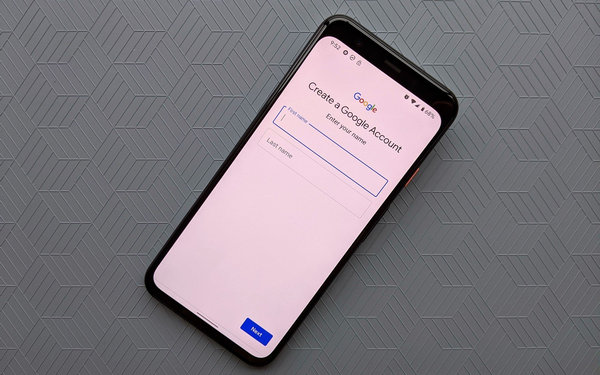
På låseskærmen på din Blu-telefon skal du gentagne gange indtaste den forkerte adgangskode, indtil du når et bestemt tal. Efter et par forsøg burde du se en mulighed, der siger Glemt mønster eller Glemt pinkode.
Når du ser den mulighed, skal du trykke på den. Log ind-skærmen, der vises derefter, kræver den Google-konto, der er knyttet til den pågældende enhed.
I næste session skal du følge instruktionerne og angive din Google-e-mail og dens adgangskode. Sørg for, at den konto, der indtastes, er knyttet til telefonen.
Du kan indstille en ny adgangskode eller et nyt mønster til skærmlåsen, hvis loginoplysningerne er indtastet korrekt.
Efter indstilling af den nye adgangskode bør genstart af telefonen være det næste skridt for at opdatere systemet.
Til sidst, efter systemet er genstartet, vil den pågældende enhed blive låst op med den nyoprettede adgangskode. Fuld adgang kan nu genvindes.
Del 3. Sådan låser du op en Blu-telefon med en fabriksnulstilling
Hvis en fabriksnulstilling er den eneste mulighed for at låse din Blu-enhed op, skal den først markere, at alle dine data, fra kontakter til fotos og apps, vil blive slettet permanent. Dette er kun en mulig løsning, hvis du har glemt adgangskoden til din Google-konto.
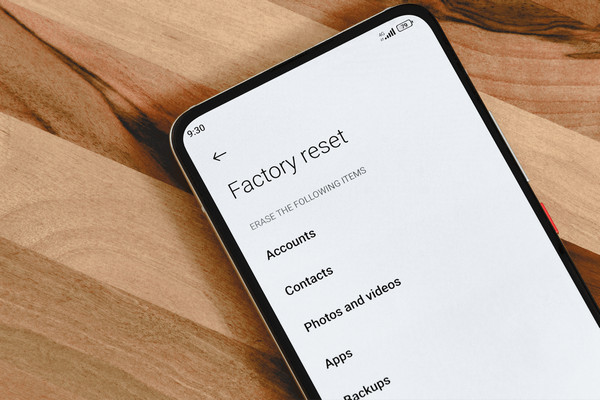
Til at begynde med skal du slukke din Blu-telefon ved at trykke længe på Strøm knappen, indtil skærmen bliver helt sort.
Derefter skal du trykke på og holde lydstyrkeknappen nede samtidigt Op og tænd/sluk-tasterne. Slip ikke, før du ser Blu-logoet på skærmen.
Når du ser logoet, skal du slippe knapperne. Gendannelsestilstand vil blive aktiveret.
Derefter kan du scrolle ved hjælp af Bind knapperne lader dig fremhæve Slet data/fabriksindstilling. Når det er fremhævet, skal du trykke på tænd/sluk for at bekræfte.
Trykke Ja for at bekræfte, at telefonen skal nulstilles til fabriksindstillingerne.
Endelig genstarter din telefon automatisk, når nulstillingsprocessen er fuldført. På dette tidspunkt er telefonen indstillet til at blive konfigureret som en ny enhed.
Bemærk:
Efter nulstillingen kan du stadig blive bedt om at logge ind med din Google-konto (FRP). Værktøjer som f.eks. imyPass AnyPassGo kan hjælpe med at omgå denne lås, hvis du ikke kan huske den.
Del 4. Sådan låser du op for en Blu-telefon via Find min enhed
Hvis din Blu-telefon stadig er forbundet til dit internet og din Google-konto, har Google en funktion kaldet Find min enhed, der hjælper dig med at låse telefonen op via fjernadgang. Vær opmærksom på, at denne procedure svarer til en fabriksnulstilling, hvilket betyder, at alle personlige data på din enhed slettes, mens du forsøger at låse startskærmen op adgang.

Få adgang til Find min enhed-webstedet ved hjælp af en tablet, telefon eller computer.
Brug den Google-konto, som din Blu-telefon er forbundet til, og log ind.
Når du logger ind, får du vist et udvalg af enheder, der er knyttet til din Google-konto. Vælg din Blu-telefon.
Klik nu på Slet enhed mulighed. Denne handling vil starte nulstillingsproceduren for din telefon.
Bekræft proceduren som anvist på skærmen. I dette tilfælde vil proceduren fjerne alle personlige data fra telefonens hukommelse, inklusive adgangskoden.
Når nulstillingsfunktionen er færdig, er telefonen konfigureret til det sidste trin, så du kan justere adgangskoden til skærmlåsen.
Bemærk:
Hvis du planlægger at bruge denne metode, skal du sørge for, at telefonen er tændt og har enten mobildata eller Wi-Fi.
Ofte stillede spørgsmål.
-
Vil oplåsning af en Blu-telefon uden en adgangskode slette alle data?
Ja. Generelt vil enhver oplåsning med værktøjer til Blu-telefonen uden en adgangskode slette enhedsdataene. Dette er prisen. Mange tjenester som f.eks. imyPass AnyPassGo udvikler deres algoritme og forsøger at nedbryde tekniske barrierer.
-
Hvad er forskellen mellem SIM-oplåsning og skærmoplåsning på BLU-telefoner?
SIM-oplåsning fjerner udbyderens begrænsninger, mens skærmoplåsning fjerner telefonens adgangskode, fingeraftryk, mønstre eller ansigts-ID.
-
Kan BLU-telefoner låses op ved hjælp af tredjepartsudbydere?
Nej. Kun den udbyder, der låser Blu-telefonen, kan fjerne SIM-låsen på en Blu-telefon. Det kræver normalt IMEI-nummeret.
Konklusion
At vide hvordan man låser Blu-telefoner op kan spare dig tid, stress og penge, når du er låst ude. Uanset om du bruger en Google-konto, fabriksnulstilling, Find min enhed eller et professionelt værktøj som f.eks. imyPass AnyPassGo, tilbyder hver metode en pålidelig løsning, der hjælper dig med at genvinde fuld adgang til din enhed.
Hot løsninger
-
Lås Android op
-
Lås iOS op
-
Adgangskode tips
-
iOS-tip

